Co je na Life Is Strange tak zvláštního?
Life is Strange - Episode 1 byla jednou z nejvyhledávanějších příběhových her roku 2015. Rychle získal souhlas fanoušků žánru a také do něj přivedl mnoho lidí. Žánr příběhových her typu point and click byl během těch let na historickém maximu a šílenství začalo od stále známé série Telltale, The Walking Dead. Life Is Strange nezklamal očekávání, která stanovila jeho konkurence, protože jeho příběh byl stejně pohlcující jako jeho protějšky a poskytl zážitek, který o něm každého nechal mluvit v následujících letech.
Používání služby Steam ke stažení Life is Strange
Pojďme nyní k tomu, jak na tento stroj nainstalovat Life is Strange Episode 1. Jsem hrdý na to, že mám zvyk používat ke stahování softwaru oficiální odkazy; protože Life is Strange Episode 1 je aktivně podporován Steamem, nejlepší způsob jeho stažení je oficiální. Kdybychom si prozkoumali odkaz ke stažení zdarma pro Life is Strange Episode 1, není pochyb o tom, že by se objevily škodlivé odkazy. Stahování oficiální verze je správná cesta pro standardní uživatele.
Pro každého, kdo někdy hrál hru na PC, by věděl, co je Steam. Pro ty lidi, kteří právě vstoupili do herního průmyslu na PC, je Steam tím jediným místem, kde lze získat digitální hry a software. Steam nemá absolutně žádnou konkurenci, pokud jde o jeho dominanci na herním trhu, protože má vše od poskytnutí stabilní platformy pro hraní online her po poskytování klasických konzolových her.
Nyní nás čeká výzva instalace Steam do našich systémů. Půjdeme po normální trase a použijeme softwarové centrum Ubuntu k získání našeho oficiálního a stabilního vydání pro páru. Mohli jsme se také uchýlit k použití rozhraní příkazového řádku, abychom získali přesně to samé, ale protože se jedná o tutoriál vhodný pro začátečníky, mysleli jsme si, že by bylo lepší ho místo toho přeskočit, protože mnoho lidí je pomocí terminálu ohromeno.
Chcete-li stáhnout Steam prostřednictvím softwarového centra Ubuntu, jednoduše otevřete softwarové centrum a vyhledejte v něm „Steam“. Parní obchod by se měl objevit na přední straně vyhledávání a poté budete mít možnost jej nainstalovat.
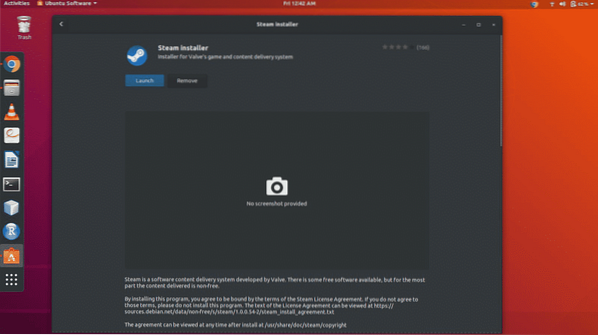
Jakmile ji máte nainstalovanou v počítači, aplikace by měla být buď viditelná na ploše, nebo po jejím vyhledání v systému vrátit platný výsledek hledání.
Přihlášení ve službě Steam
Když spustíte Steam poprvé, začne se aktualizovat sám, aby si mohl stáhnout nejnovější dostupnou verzi. Stává se to proto, že aplikace, kterou jsme stáhli, je pouze základní verze a potřebuje nejnovější stabilní soubory, které jsou k dispozici, aby fungovala. Aktualizace by neměla trvat dlouho, protože se obvykle pohybuje od 50 megabajtů do 100 megabajtů. Jakmile to uděláte, měla by se vám zobrazit podobná obrazovka, na které vás Steam požádá o vytvoření nového účtu nebo přihlášení k existujícímu. Možnost, kterou si vyberete, bude samozřejmě záviset na tom, zda máte účet nebo ne.
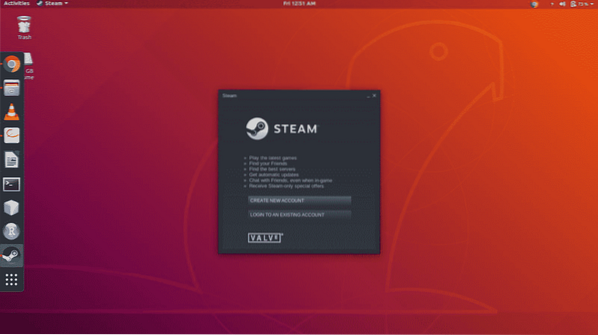
Když kliknete na druhou možnost, zobrazí se přihlašovací obrazovka.
Přihlašovací obrazovka bude mít dvě pole, která budou tvořit uživatelské jméno a heslo. Do polí zadejte správné informace a poté stiskněte klávesu Enter, aby Steam mohl ověřit, zda jsou zadané informace správné nebo ne. Pokud jsou informace správné, budete přesměrováni na domovskou stránku služby Steam, která je obvykle hlavním obchodem, pokud se neuskuteční nějaká sezónní událost, jako jsou Vánoce, v takovém případě budete přesměrováni na speciální stránku. Pokud jste do některého z polí zadali nepravdivé informace, budete vyzváni k jejich opětovnému zadání.
Hledání hry:
Nyní, když se nám konečně podařilo získat přístup do Steamu, pokračujme ke stažení hry „Life Is Strange - Episode 1“. Chcete-li ji najít na Steamu, můžeme procházet domovskou stránku v naději, že je na nějakém prodeji, a proto tam bude. To je možné, ale velmi zdlouhavý způsob, jak dělat něco, co je jinak snadno zvládnutelné. Místo toho použijeme vyhledávací lištu, která je umístěna v pravém horním rohu, ale o něco níže. Když napíšete klíčová slova hry, získáte řadu výsledků, které odpovídají popisu, a proto si vybereme ten, který skutečně potřebujeme. Jakmile to zjistíme, klikneme na odkaz a zobrazí se domovská stránka s názvem hry.
Stahování hry
Jelikož je tato konkrétní hra titul zdarma, nemusíme za ni nic platit a můžeme si ji okamžitě stáhnout. Jedna věc, kterou budeme muset zkontrolovat, je, zda naše hardwarové požadavky odpovídají minimálním požadavkům hry. Vidíme to posouváním dolů na domovskou stránku her a prohlížením sekce požadavků. Jakmile zjistíme, že jsme schopni hru spustit, můžeme ji začít stahovat. Chcete-li to provést, jednoduše klikněte na tlačítko „Hrát hru“, jak je zvýrazněno níže.
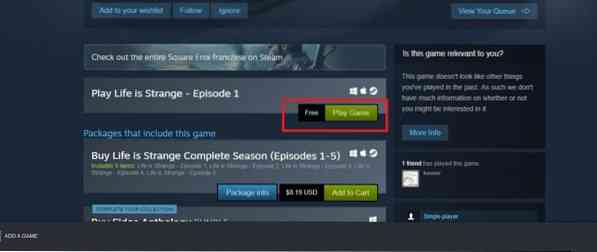
Po stisknutí tohoto tlačítka se zobrazí několik možností instalace a poté se hra začne stahovat na pozadí. Náš systém můžeme i nadále používat, jak si přejeme, protože proces bude plynule pokračovat bez nutnosti lidského dohledu. Jakmile bude hra stažena, obdržíme oznámení a hra bude poté přehratelná v sekci knihovny na panelu nástrojů v horní části obrazovky.
Jakmile úspěšně dokončíte všechny tyto kroky, můžete si užít hladké hraní vaší oblíbené hry z vašeho oblíbeného systému podporovaného Ubuntu.
Screenshoty
Užívat si!


 Phenquestions
Phenquestions


